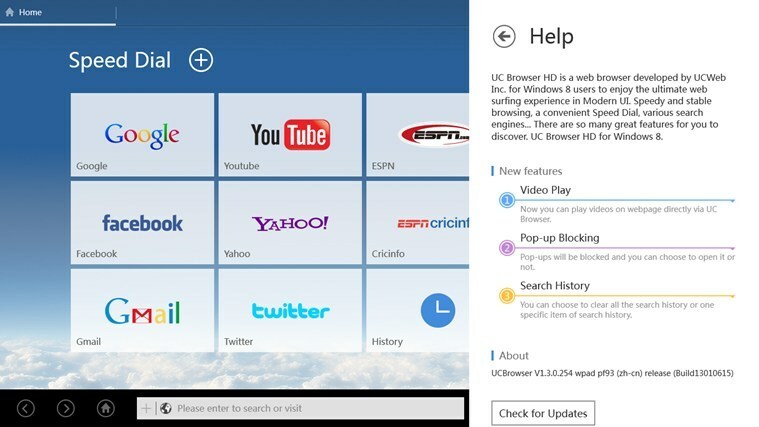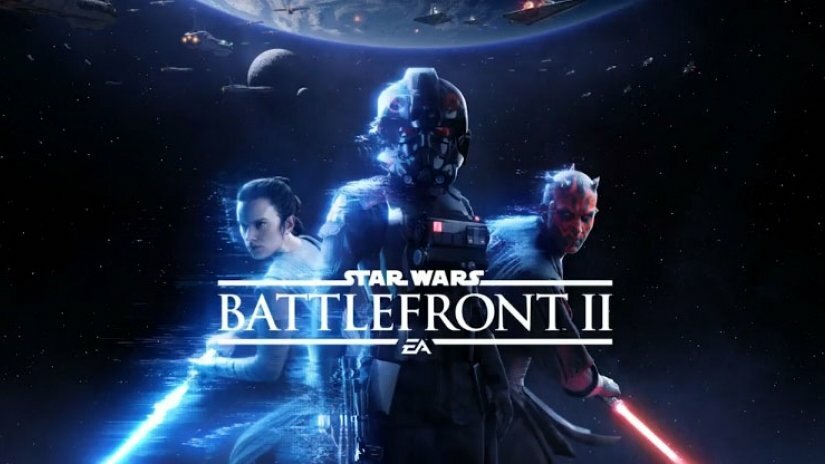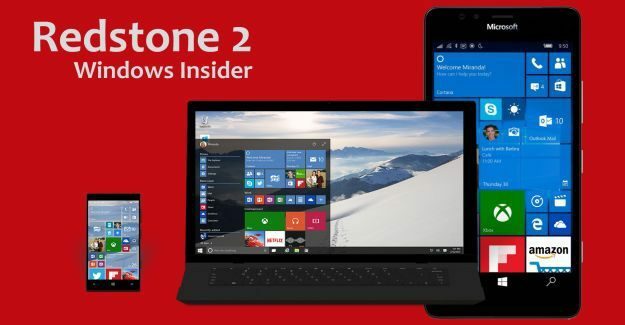Este software mantendrá sus controladores en funcionamiento, lo que lo mantendrá a salvo de errores comunes de la computadora y fallas de hardware. Verifique todos sus controladores ahora en 3 sencillos pasos:
- Descarga DriverFix (archivo de descarga verificado).
- Hacer clic Iniciar escaneo para encontrar todos los controladores problemáticos.
- Hacer clic Actualizar los controladores para conseguir nuevas versiones y evitar averías en el sistema.
- DriverFix ha sido descargado por 0 lectores este mes.
Windows 10 Creators Update trae una serie de importantes mejoras y nuevas características para el sistema operativo, dando la bienvenida a una era centrada en 3D en la informática personal. Requiere que los propietarios de PC usen una cuenta de Microsoft para iniciar sesión, lo que significa que puede usar una dirección de correo electrónico y contraseña de Outlook, Hotmail, MSN o Live ID para iniciar sus sesiones de Windows 10.
Si no desea usar su cuenta de Microsoft para iniciar sesión en su computadora con Windows 10, puede instalar Creators Update usando una cuenta local. Así es cómo:
Instale el sistema operativo Creators Update sin una cuenta de MS
1. Usar una unidad USB de arranque o un DVD de instalación para instalar Windows 10 en su computadora. Cuando conecte la unidad, aparecerán una serie de instrucciones en la pantalla. Sígalos al pie de la letra y deténgase cuando el sistema le pregunte cómo le gustaría configurar su dispositivo.
2. Cuando la pregunta "¿Cómo le gustaría configurar?" aparece en la pantalla, seleccione la opción “Configurar para uso personal”.
3. Aparecerá una nueva página con una lista de todas las opciones de inicio de sesión disponibles. Desplácese hasta la parte inferior de la página y allí encontrará la opción para iniciar sesión con una cuenta local.
4. Para crear la cuenta local con Creators Update, seleccione la opción Cuenta sin conexión.
5. Aparecerá una nueva página> haga clic en No para habilitar el inicio de sesión de la cuenta local.
6. Cree una nueva cuenta local que utilizará para iniciar sesión. Luego, configure su contraseña y elija si desea habilitar Cortana o no. Para obtener más información sobre cómo crear una cuenta local en Windows 10, consulte Página de soporte de Microsoft.
HISTORIAS RELACIONADAS QUE DEBE VERIFICAR:
- Cómo iniciar sesión en Windows 10 Mail con una cuenta de Yahoo
- Pantalla negra de Windows 10 después de iniciar sesión [Fijar]
- Solución: no se puede iniciar sesión en la cuenta de Xbox en Windows 10
- Solución: "No puedo iniciar sesión. El Windows Live ID o contraseña que ingresó no es válido ”error en Windows 10